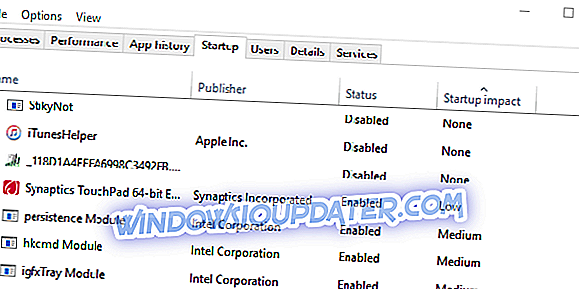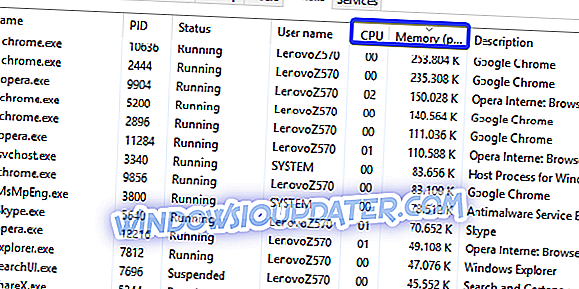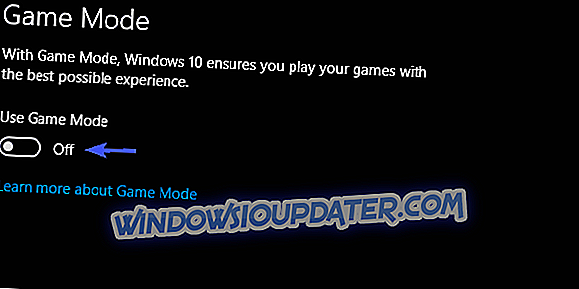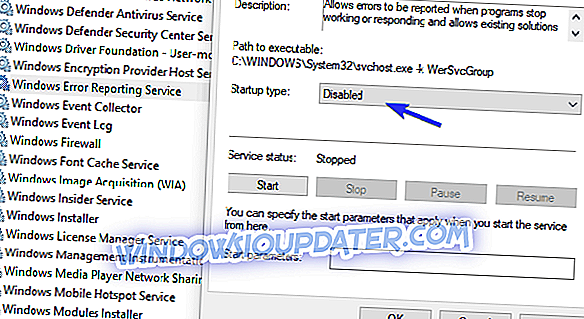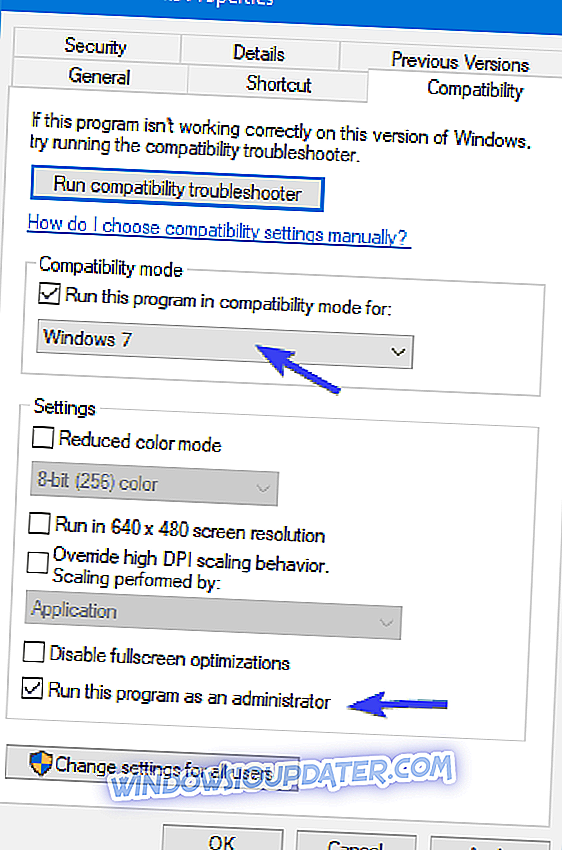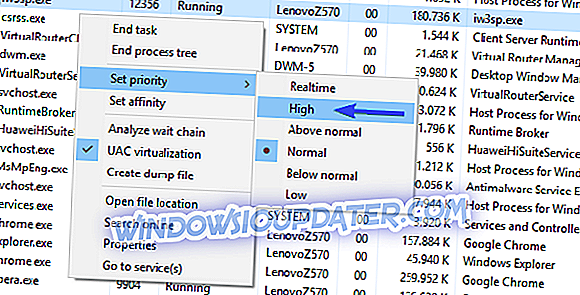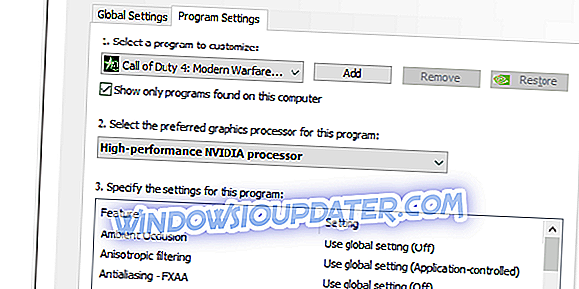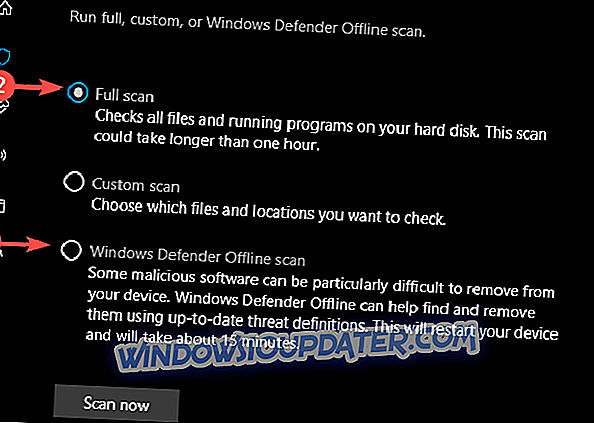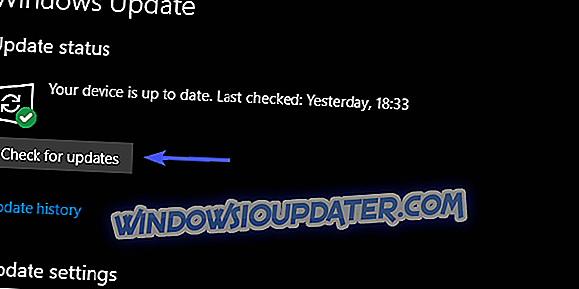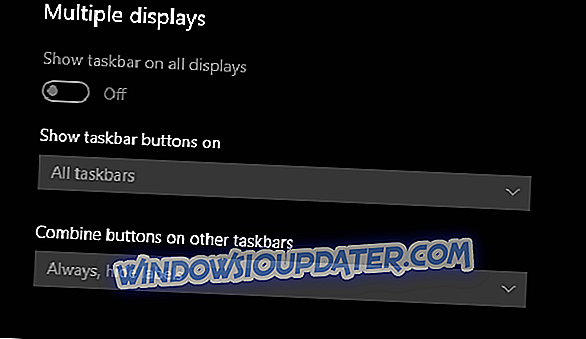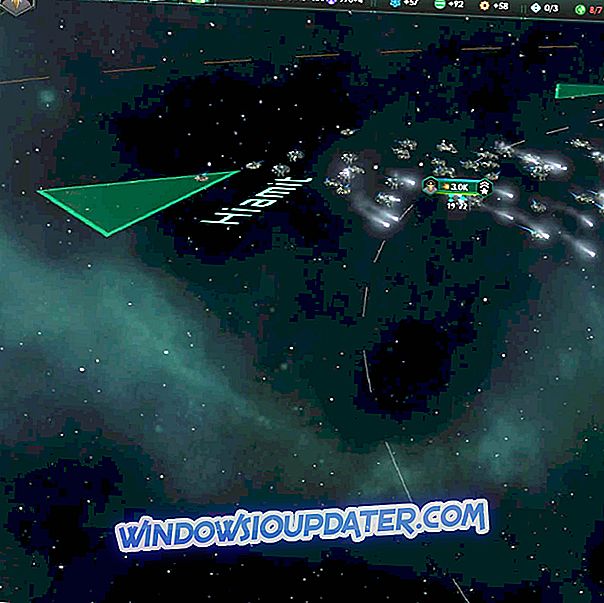Game layar penuh terus diminimalkan di Windows 10? Inilah cara untuk memperbaiki masalah ini
Sekarang, jika kita mempertimbangkan hanya sejumlah konfigurasi PC yang berbeda, termasuk perangkat keras dan perangkat lunak, ini bisa berupa bug, kesalahan, kasus terisolasi atau gangguan keras kepala. Dan, ada peluang bagus bahwa Anda akan bertemu dengannya jika Anda seorang gamer yang rajin. Seperti yang dilaporkan oleh banyak pengguna, permainan mereka (dan ini mencakup banyak judul AAA) terus diminimalkan saat berada di layar penuh.
Karena berbagai spesifikasi pengguna yang terpengaruh, ini merupakan masalah yang tidak terbatas. Gejalanya sama, tetapi solusinya mungkin bervariasi. Itulah alasan mengapa kami memberikan kepada Anda daftar terperinci 10 solusi yang dapat Anda coba saat memecahkan masalah ini.
Jika Anda terdampar, pastikan untuk memeriksa daftar di bawah ini dan, dengan pasukan gabungan, kami harus dapat memperbaikinya.
Cara mengatasi meminimalkan terus-menerus permainan layar penuh di Windows 10
- Periksa driver GPU
- Bunuh aplikasi latar belakang
- Nonaktifkan Mode Game
- Nonaktifkan pemberitahuan Pusat Tindakan
- Jalankan sebagai admin dan dalam mode kompatibilitas yang berbeda
- Berikan proses permainan prioritas CPU yang lebih tinggi
- Nonaktifkan dual-GPU
- Pindai virus
- Perbarui Windows
- Tampilkan bilah tugas pada semua tampilan untuk pengaturan multi-display
Solusi 1 - Periksa driver GPU
Hal pertama yang pertama. Jika Anda mengalami masalah visual dan ragu - lihat driver GPU. Driver GPU sangat penting untuk kinerja gaming dan minimisasi mendadak tentu saja dapat ditimbulkan oleh driver yang salah.
Untuk tujuan itu, pastikan untuk menavigasi ke Device Manager dan memeriksa keadaan driver grafis Anda. Sekarang, pada tampilan pertama, driver Anda mungkin terlihat sesuai. Tapi, jangan biarkan itu menipu Anda untuk berpikir bahwa GPU tidak akan berkinerja buruk. Driver generik yang disediakan oleh Pembaruan Windows tidak akan cukup untuk sebagian besar waktu. Pembaruan Windows tidak mencakup driver Legacy yang paling penting untuk perangkat GPU yang lebih lama.

Jadi, untuk mendapatkan driver yang tepat, ikuti instruksi di bawah ini.
- Pastikan untuk menavigasi ke salah satu situs OEM yang tercantum di bawah ini:
- NVidia
- AMD / ATI
- Intel
- Cari model GPU Anda dan unduh driver stabil terbaru.
- Instal driver dan coba lagi permainan yang bermasalah.
Selain itu, beberapa pengguna melaporkan bahwa mereka memiliki kinerja yang jauh lebih baik dengan driver yang lebih lama, jadi pastikan untuk memberi tahu tentang versi driver yang paling cocok untuk permainan yang ada.
Solusi 2 - Bunuh aplikasi latar belakang
Tempat berikutnya dalam daftar kami disediakan untuk para tersangka yang biasa. Aplikasi dan proses latar belakang dikenal sebagai penghasut penurunan kinerja dalam game PC. Jika kita perlu mencari konsol tepi lebih dari PC, tidak adanya proses latar belakang ada di sana di bagian atas. Dan, jelas, mereka dapat meminimalkan, tergantung pada permainan dan aplikasi yang berjalan di latar belakang.
Jadi, apa yang perlu Anda lakukan adalah menonaktifkan aplikasi dan layanan nonvital. Dengan begitu, mereka tidak akan meminimalkan gim Anda secara tiba-tiba untuk menunjukkan kepada Anda pesan atau pemberitahuan yang tidak penting.
Ikuti petunjuk ini untuk menonaktifkan program redundan dari mulai dengan sistem Anda:
- Klik kanan pada Taskbar dan buka Task Manager .
- Buka tab Startup .
- Klik kanan dan Nonaktifkan semua aplikasi yang berlebihan.
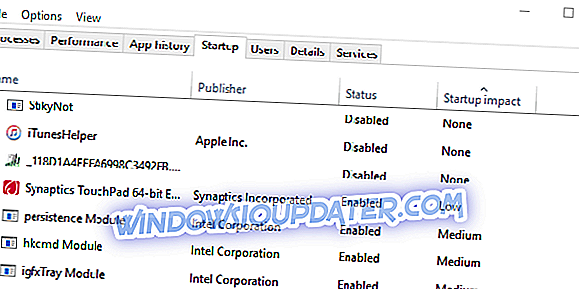
- Hidupkan Kembali komputer Anda.
Setelah Anda berurusan dengan bagian Startup, hentikan aplikasi dan layanan yang saat ini aktif:
- Klik kanan Taskbar dan pilih Task Manager .
- Buka tab Detail .
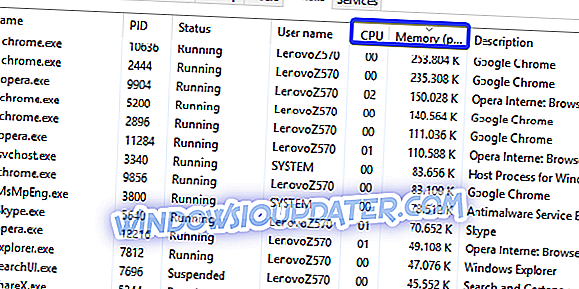
- Sekarang, Anda dapat dengan mudah mengidentifikasi aplikasi pemogokan sumber daya hanya dengan menyortir proses.
- Klik kanan pada yang memiliki aktivitas CPU dan RAM tinggi dan pilih Akhiri proses .
- Selain itu, bereksperimenlah dengan proses lain yang cenderung mendorong pemberitahuan di latar belakang.
Jenis aplikasi yang dikenal untuk mencuri fokus sistem dari sebuah game adalah:
- Program VoIP seperti Skype.
- Program cloud seperti OneDrive.
- Torrent dan pengunduh.
- Solusi antivirus pihak ketiga.
- Program akses jarak jauh seperti TeamViewer.
- Pembaruan seperti Java atau Adobe.
Solusi 3 - Nonaktifkan Mode Game
Dengan Pembaruan Pembuat awal tahun ini, pengguna Windows 10 yang gamer jelas menerima peningkatan yang layak di departemen game. Yaitu, Microsoft memperkenalkan Mode Permainan sebagai cara untuk meningkatkan kinerja keseluruhan dengan mengkonfigurasi alokasi sumber daya sistem. Namun, tampaknya Mode Permainan yang telah lama ditunggu-tunggu lebih merupakan kelemahan untuk bersikap jujur karena hal itu menyebabkan penurunan FPS yang cukup besar bagi sebagian pengguna.
Ada kemungkinan bagus itu akan menyebabkan lebih banyak masalah sampai Pembaruan Musim Gugur Pembuat memperbaiki semuanya. Dan, dalam masalah-masalah itu, beberapa pengguna mungkin mengalami minimalisasi mendadak sambil menikmati permainan favorit mereka. Itu alasan yang bagus untuk menonaktifkannya sepenuhnya.
Ikuti instruksi di bawah ini untuk menyingkirkan fitur Mode Game Windows 10:
- Tekan tombol Windows + I untuk membuka aplikasi Pengaturan .
- Pilih Permainan .
- Buka Mode Game dari panel kiri.
- Matikan ' Pakai Game Mode '.
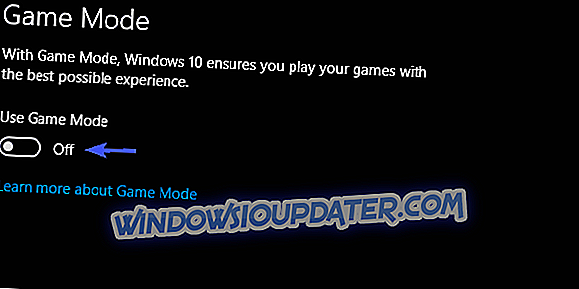
Solusi 4 - Nonaktifkan pemberitahuan Pusat Aksi
Selain proses latar belakang milik aplikasi pihak ketiga, fitur UI bawaan juga dapat meminimalkan game. Notifikasi Center Action, notifikasi aplikasi, dan layanan Pelaporan Kesalahan Windows dikenal sebagai peminat minimasi desktop untuk beberapa game, seperti Skyrim. Untuk tujuan itu, kami menyarankan Anda untuk menonaktifkannya sementara dan mencari perubahan.
Pertama, mari kita bicara tentang Jam Cukup. Saat diaktifkan, fitur ini akan menekan semua notifikasi dan suara dan memungkinkan Anda menikmati permainan tanpa diminta. Tentu saja, tidak ada push notifikasi selektif, karena Quite Hours memblokir semua notifikasi di sistem Anda. Setiap pemberitahuan tunggal, kecuali pelaporan kesalahan, tentu saja.
- Klik pada Panel Tindakan di sudut kanan bawah desktop.
- Klik pada Cukup Jam untuk mengaktifkan fitur.

Ketika datang ke pelaporan kesalahan, Anda harus menghapus satu layanan individual untuk mencegah permintaan yang tidak diinginkan di tengah bentrokan dalam game.
Ikuti petunjuk ini untuk menonaktifkan layanan Pelaporan Kesalahan Windows:
- Di Windows Search, ketik services.msc dan buka Services .
- Gulir ke bawah hingga Anda mencapai Layanan Pelaporan Kesalahan Windows .
- Klik kanan dan buka Properties .
- Pilih Nonaktif di menu tarik-turun Jenis mulai.
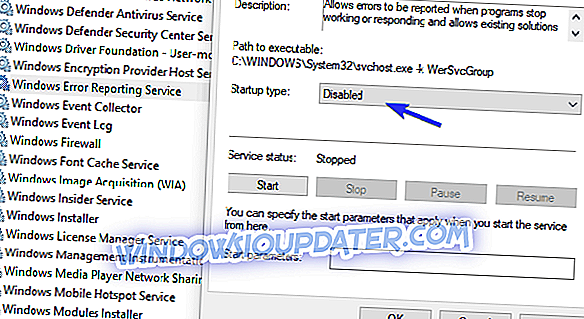
- Konfirmasikan perubahan dan mulai ulang PC Anda.
Solusi 5 - Jalankan sebagai admin dan dalam mode kompatibilitas yang berbeda
Kadang-kadang, izin adalah yang harus disalahkan untuk meminimalkan permainan yang tiba-tiba. Beberapa gim akan bekerja dengan mulus jika dan hanya jika Anda menjalankannya sebagai administrator. Selain itu, judul yang lebih lama mungkin mengalami kesulitan bekerja tanpa gangguan di Windows 10, jadi Anda juga dapat mencoba dan menjalankan game dalam mode kompatibilitas yang berbeda.
Instruksi ini harus menunjukkan kepada Anda bagaimana melakukannya dalam beberapa langkah sederhana:
- Arahkan ke folder instalasi game (secara default ada di C: Program Files ) dan cari file EXE utama.
- Klik kanan padanya dan pilih Properties .
- Buka tab Kompatibilitas .
- Pilih ” Jalankan program ini dalam mode kompatibilitas ” dan pilih Windows 7 dari menu drop-down.
- Sekarang, centang kotak di sebelah " Jalankan program ini sebagai administrator ".
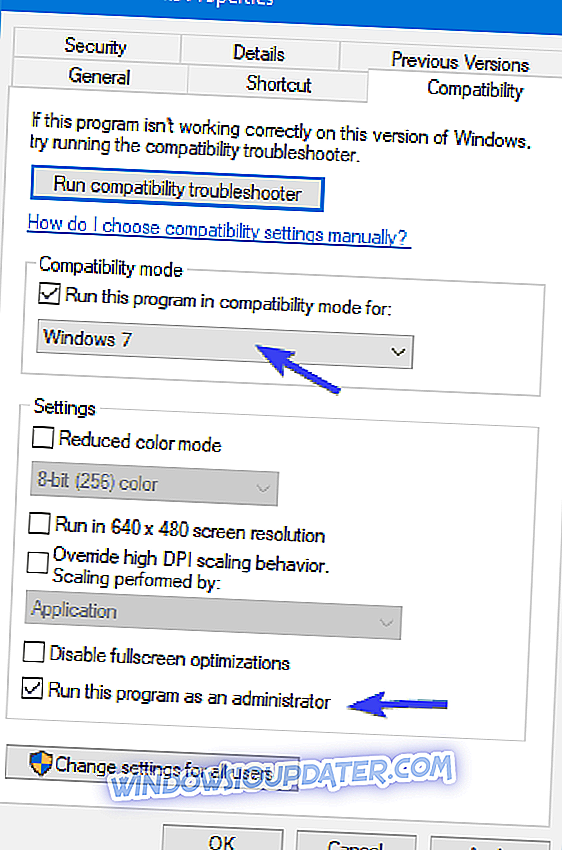
- Konfirmasikan perubahan dan mulai ulang game.
Solusi 6 - Berikan prioritas proses CPU lebih tinggi pada proses permainan
Selain izin administratif, Anda dapat memberikan hak istimewa tambahan untuk proses game. Itu bisa (mengingat kenyataan bahwa prioritas CPU adalah penting) membebaskan Anda dari masalah yang dihadapi. Mode Game yang telah lama dinanti seharusnya melakukan hal itu, untuk memprioritaskan game daripada proses latar belakang lainnya. Sayangnya, hal-hal tidak berjalan sebagaimana dimaksud, jadi Anda terpaksa melakukannya secara manual.
Untungnya, prosedur itu sendiri mudah, dan langkah-langkah berikut harus menunjukkan kepada Anda bagaimana melakukannya:
- Memulai permainan.
- Tekan Alt + Tab atau Ctrl + Alt + Delete untuk menguranginya.
- Klik kanan pada taskbar dan buka Task Manager .
- Pilih tab Detail .
- Klik kanan pada proses game dan pilih Set Priority> High .
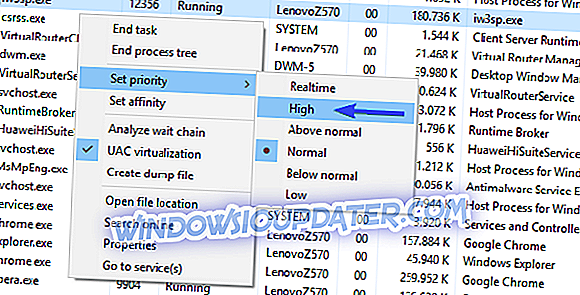
- Kembali ke permainan dan cari perubahan.
Solusi 7 - Nonaktifkan dual-GPU
Kartu dual-GPU adalah pilihan yang cukup populer di ceruk komputer laptop gaming. Pada dasarnya, satu, kartu pembangkit tenaga listrik utama hanya aktif bila diperlukan, sementara kartu terintegrasinya berfungsi ketika PC tidak digunakan. Tujuan utama dari sistem ini adalah untuk menghemat energi. Anda tidak perlu rendering GPU gaming saat menggunakan Paint atau memposting pembaruan sosial, bukan?
Namun, perangkat lunak yang bertanggung jawab tidak akan selalu bereaksi seperti yang dimaksudkan dan melakukan pergantian tepat waktu antara kartu grafis khusus dan terintegrasi saat bermain game. Akibatnya, ini dapat menyebabkan tetes FPS dan perilaku tidak menentu, termasuk minimalisasi game layar penuh secara tiba-tiba.
Untuk mengatasi ini, kami menyarankan Anda untuk mengubah pengaturan individual untuk game yang merepotkan dan menunjuk GPU khusus. Anda dapat melakukannya di ATI Catalyst atau Nvidia Control Panel, tergantung pada produsen kartu Anda.
- Buka Catalyst atau Control Center dari area notifikasi.
- Pilih Pengaturan 3D dan buka Pengaturan Program .
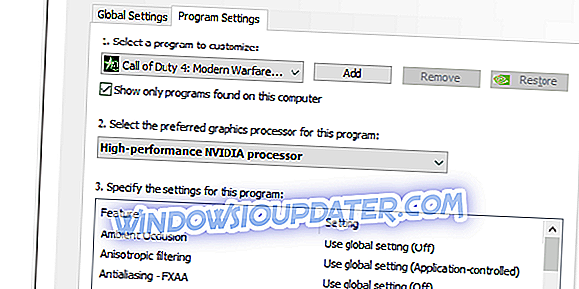
- Dari daftar drop-down, pilih game yang merepotkan.
- Atur GPU khusus sebagai prosesor grafis pilihan dan terapkan perubahan.
Solusi 8 - Pindai virus
Seperti yang telah ditunjukkan berkali-kali, keberadaan malware di komputer Anda dapat menyebabkan hampir semua hal. Dan, pasti tidak ada yang baik. Jika Anda sudah mencoba langkah-langkah sebelumnya dan masalahnya terus-menerus, mungkin virus dari beberapa jenis memulai crash atau membuat permainan layar penuh diminimalkan.
Jadi, pastikan untuk memindai kemungkinan kehadiran berbahaya di PC Anda. Anda dapat menggunakan solusi pihak ketiga yang tepercaya, atau, beralih ke Windows Defender. Ini pilihan Anda, tetapi kami sarankan Anda untuk memeriksa artikel ini untuk wawasan terperinci tentang solusi antivirus terbaik untuk PC gaming.
Jika Anda tidak yakin bagaimana melakukan pemindaian dengan Windows Defender, ikuti langkah-langkah ini:
- Buka Windows Defender dari area notifikasi.
- Buka Virus & perlindungan ancaman .
- Pilih Pemindaian lanjutan .
- Sekarang, Anda dapat memilih pemindaian Penuh atau pemindaian Offline . Keduanya sangat cocok untuk pekerjaan itu.
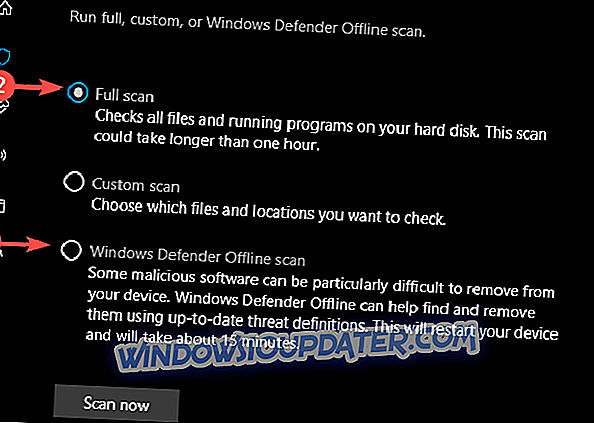
- Setelah ancaman ditangani, coba permainan lagi dan cari peningkatan.
Solusi 9 - Perbarui Windows
Sifat Pembaruan Windows 10 yang tidak terduga tidak pernah berhenti memukau. Artinya, bahwa paling tidak sesekali, pembaruan yang dilakukan Microsoft terhadap PC Anda lebih merupakan kelemahan daripada peningkatan. Jadi, alih-alih resolusi untuk masalah sebelumnya, pembaruan mungkin membawa sekumpulan masalah. Termasuk masalah yang memengaruhi gamer, atau, tepatnya, masalah minimisasi yang kami tangani hari ini.
Sekarang, ada sisi baiknya juga. Pembaruan sering terjadi, itu sah untuk percaya bahwa pembaruan di masa depan akan mengatasi masalah ini. Oleh karena itu, meskipun ini merupakan hal yang sulit, pastikan untuk menginstal pembaruan dan mencari perubahan.
- Tekan tombol Windows + I untuk memanggil aplikasi Pengaturan .
- Pilih Perbarui & keamanan .
- Klik tombol 'Periksa pembaruan' .
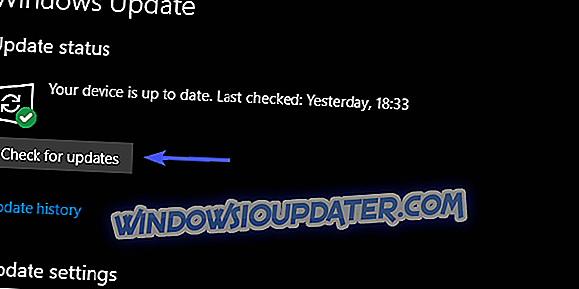
Mungkin, dan mungkin saja, ini sudah cukup.
Solusi 10 - Tampilkan bilah tugas pada semua tampilan untuk pengaturan multi-display
Akhirnya, solusi terakhir secara khusus telah ditentukan untuk pengguna yang menderita minimisasi game berulang-ulang di beberapa layar. Yaitu, sepertinya gim ini diperkecil di salah satu layar, sementara gim ini bekerja dengan baik pada yang lain. Untungnya, ini tampaknya menjadi salah satu masalah serius yang disertai dengan solusi sederhana.
Satu solusi yang dilaporkan pengguna bermasalah yang mencakup penyesuaian sederhana dalam pengaturan bilah tugas. Ikuti instruksi di bawah ini untuk mencobanya.
- Klik kanan pada Taskbar dan buka pengaturan Taskbar .
- Gulir ke bawah dan aktifkan On ” Tampilkan bilah tugas di semua tampilan ”.
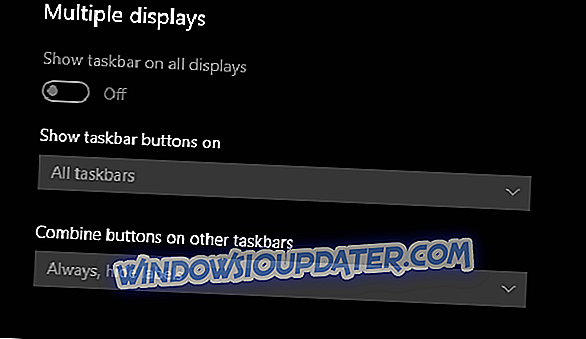
- Tutup pengaturan dan mulai ulang game.
Dengan itu, kita bisa menyimpulkan ini panjang tapi, mudah-mudahan, bermanfaat. Jika Anda memiliki pertanyaan, saran, atau komentar mengenai sindrom minimalisasi yang kami bahas hari ini, pastikan untuk memberi tahu kami.
Anda dapat melakukannya di bagian komentar di bawah.